Cách sử dụng Samsung DeX trên Galaxy S22
Samsung DeX là ứng dụng kết nối thiết bị di động của bạn (một điện thoại thông minh hoặc máy tính bảng) với thiết bị bên ngoài (TV hoặc màn hình) hoặc PC để ngày làm việc của bạn diễn ra suôn sẻ bất kể là bạn sử dụng thiết bị nào. Tìm hiểu cách sử dụng Samsung DeX qua hình thức không dây trên Galaxy S22 của bạn ở bên dưới.
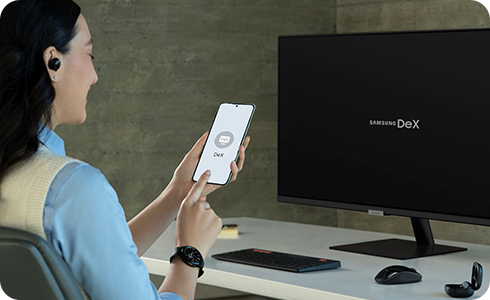
Samsung DeX là gì?
Với Samsung DeX, bạn có thể sử dụng Galaxy S22 của mình theo nhiều cách. Với bộ chuyển đổi HDMI hoặc qua hình thức không dây, bạn có thể kết nối Galaxy S22 của mình với bất kỳ màn hình nào có hỗ trợ Miracast và bắt đầu tận hưởng chiếc điện thoại thông minh của mình theo một cách hoàn toàn khác.
Nhắn tin cho bạn bè, xem phim trên màn hình lớn và chuẩn bị sẵn sàng cho các bài thuyết trình quan trọng với công cụ đa nhiệm tối ưu.
Cho dù bạn đang truy cập vào Samsung Dex trên máy tính xách tay hay máy tính để bàn, trên PC hay Mac, chỉ cần tải xuống ứng dụng DeX cho PC từ trang web của Samsung DeX trên máy tính của bạn.
Khi bạn đã kết nối điện thoại thông minh của mình với màn hình, bạn có thể truy cập vào tất cả các ứng dụng của mình từ màn hình lớn, để bạn có thể tận dụng tối đa Galaxy S22 của mình. Các bài thuyết trình, hội nghị, video lớn và nhiều hơn thế nữa, Samsung DeX giúp ngày làm việc của bạn trở nên dễ dàng hơn - Giống như bạn có cả một chiếc PC trong túi của mình.
Xin lưu ý: Tùy tình huống mà bạn có thể cần phải mua các phụ kiện riêng để sử dụng Samsung DeX.
Cách kết nối với Samsung DeX
Khi bạn đã tải xuống ứng dụng Samsung DeX cho PC, bạn có thể bắt đầu thiết lập Samsung DeX trên điện thoại thông minh của mình. Kết nối với Samsung DeX bằng cách làm theo các bước sau:
Khi bạn đã tìm thấy PC, TV hoặc màn hình mà bạn muốn kết nối, hãy nhấn vào đó và Samsung DeX sẽ xuất hiện trên thiết bị được chọn.
Cách sử dụng Samsung DeX
Samsung DeX cung cấp một số tính năng để tối ưu hóa việc đa nhiệm, bao gồm:

- Bàn di chuột: Bạn có thể sử dụng Galaxy S22 làm bàn di chuột cho PC của mình hoặc sử dụng bàn phím để điều khiển tất cả các hoạt động của mình trên màn hình lớn.

- Chia sẻ hình ảnh và bài thuyết trình: Với Samsung DeX, bạn có thể chia sẻ hình ảnh và bài thuyết trình từ Galaxy S22 của mình mà không cần tải chúng xuống PC.
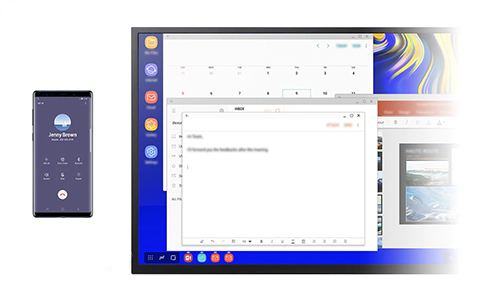
- Nhắn tin và trả lời cuộc gọi: Bạn vẫn có thể gửi tin nhắn văn bản và trả lời cuộc gọi khi Galaxy S22 được kết nối với PC của mình.
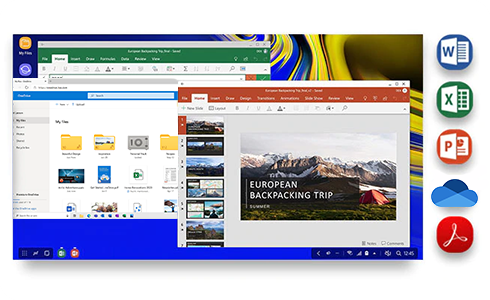
- Tương thích với các ứng dụng của Microsoft™ và OneDrive: Samsung DeX tương thích với các ứng dụng chính của Microsoft™, OneDrive và các ứng dụng dựa trên nền tảng đám mây khác để bạn có thể chia sẻ công việc của mình một cách dễ dàng.

- Việc kép: Nếu bạn kết nối Galaxy S22 của mình với TV hoặc màn hình, bạn có thể xem phim trên màn hình lớn, hoặc tạo một lớp học ảo cho trẻ em. Trong lúc đó, bạn vẫn có thể hoàn thành công việc của riêng mình trên điện thoại.
Cảm ơn phản hồi của bạn
Vui lòng trả lời tất cả các câu hỏi.
RC01_Static Content : This text is only displayed on the editor page







